Arreglado: La Pantalla De Windows 10 Se Puso En Blanco Y Negro
De repente, la pantalla de Windows 10 pasó de color a blanco y negro, los colores desaparecieron en Windows 10. No tienes idea de cambiar el color de la pantalla de nuevo a la normalidad en Windows 10. Arreglar La Pantalla De Windows 10 En Blanco Y Negro.
¿Por qué la pantalla de mi ordenador está en blanco y negro?
Para los sistemas de Windows, cuando los escritorios en blanco y negro, sin color, o blanco y negro de la pantalla del ordenador portátil de Windows 10, se puede llamar el modo de escala de grises, en el que por lo general, tu PC sería o bien ir en el texto negro con fondo blanco o texto blanco con fondo negro.
Lee: 16 Soluciones Para Arreglar El Problema De Windows Spotlight Que No Funciona
En cuanto a la pregunta de por qué es mi pantalla a su vez a blanco y negro de Windows 10, la razón radica en que ha activado el filtro de color. Para decirlo en otras palabras, tú has sabido cómo activar o desactivar el modo de escala de grises y ha utilizado este método en tu PC.
Cómo arreglar la pantalla de Windows 10 en blanco y negro
Desde la perspectiva de las causas de la pantalla en blanco y negro en Windows 10, alguien puede tener la pregunta de que ¿cómo puedo cambiar mi color de la pantalla de nuevo a la normalidad en Windows 10? Vas a aprender las habilidades infalibles para Windows 10 desactivar la escala de grises. Elige la forma de abajo para terminarlo.
Solución 1: Usar el atajo de blanco y negro de Windows 10
En lugar de obtener las ideas acerca de cómo hacer que la pantalla en blanco y negro de Windows 10, cuando de repente experimentó la pantalla va en blanco y negro, es necesario desactivar uno de los filtros de color-escala de grises.
Lee También Cómo Minar Ethereum En Windows 10
Cómo Minar Ethereum En Windows 10Para terminar, eres capaz de utilizar la forma más fácil de acceso directo Ctrl + Windows + C.
Si tu equipo se convirtió en blanco y negro ya, el uso de esta tecla de combinación puede transformarlo de modo de escala de grises al modo de color. Como en gran sentido, tal vez Windows 10 se fue a blanco y negro es debido a que tú has cambiado accidentalmente esta tecla de combinación.
Después de haber utilizado Windows 10 blanco y negro, tecla de acceso directo, se puede ver el equipo no está en la pantalla en blanco y negro más.
Solución 2: Desactivar el filtro de color
Además de utilizar el atajo de teclado para cerrar el modo de pantalla en blanco y negro de Windows, también puedes entrar en la configuración para cerrar la configuración del filtro de color.
- 1. Ve a Inicio > Configuración > Personalización.
- 2. En el lado derecho, haz clic en Configuración de alto contraste.
- 3. En Color y alto contraste, desactiva la opción de Aplicar filtro de color.
- 4. Después, cierra la ventana. Verás que el escritorio y las demás ventanas vuelven a la normalidad.
Solución 3: Usar temas de alto contraste en blanco y negro
A veces, para algunas versiones de Windows 10, no hay ningún filtro de color en absoluto. Bajo esta circunstancia, para arreglar la pantalla en blanco y negro, es aconsejable cambiar los temas de alto contraste para dejar que tu PC es más largo en el texto negro con fondo blanco o texto blanco con fondo negro.
Lee También Cómo Eliminar El Virus Mail.ru En Todas Las Versiones De Windows
Cómo Eliminar El Virus Mail.ru En Todas Las Versiones De Windows- 1. Ve a Inicio > Configuración > Facilidad de acceso.
- 2. En Contraste alto, elige un tema, que sea Ninguno.
Aquí desde que lo has puesto Alto Contraste Negro o Alto Contraste Blanco, Windows 10 se volvió blanco y negro. Así que ahora ponle Ninguno para volver al modo a todo color.
- 3. Haz clic en Aplicar para que surta efecto.
Poco después de eso, se puede ver la pantalla en blanco y negro ha llegado a los colores en los escritorios.
Conclusión
En una palabra, para resolver la pantalla en blanco y negro en Windows 10, se sugiere principalmente para desactivar el modo de escala de grises y utilizar el filtro de color en tu PC.
Si quieres conocer otros artículos parecidos a Arreglado: La Pantalla De Windows 10 Se Puso En Blanco Y Negro puedes visitar la categoría Informática.

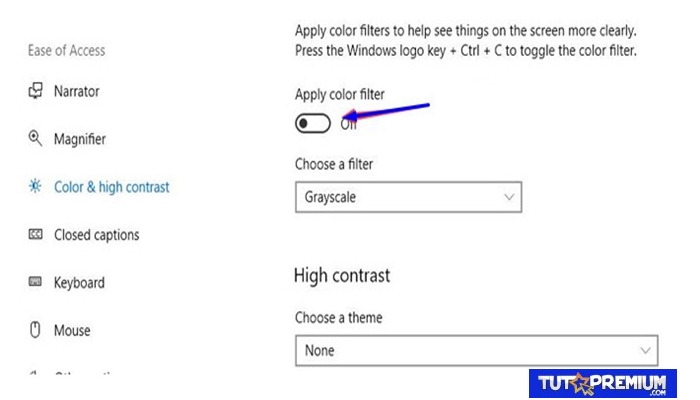
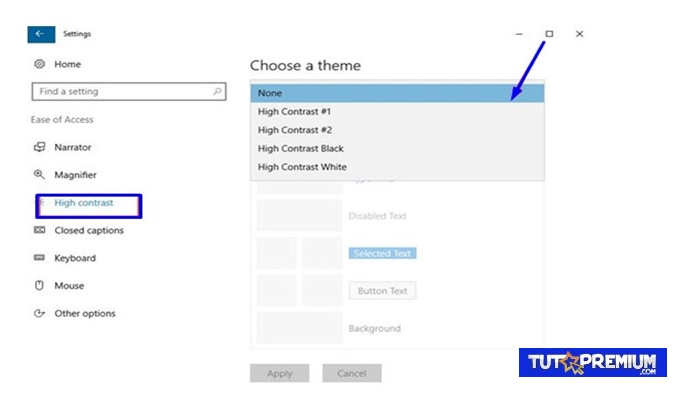
TE PUEDE INTERESAR